Photoshop调出游轮婚片唯美深蓝色调(3)
文章来源于 黑光,感谢作者 黑光小杰 给我们带来经精彩的文章!设计教程/PS教程/调色教程2014-06-17
6、再建立远处湖岸边的选区,执行可选颜色命令,分别选取中性色和黑色进行调整,使其融入到环境中,如图所示。 7、取消选区,执行可选颜色命令,选取白色,选择相对,进行各值调整,赋予画面亮部柔柔的暖黄色,形成
6、再建立远处湖岸边的选区,执行“可选颜色”命令,分别选取“中性色”和“黑色”进行调整,使其融入到环境中,如图所示。
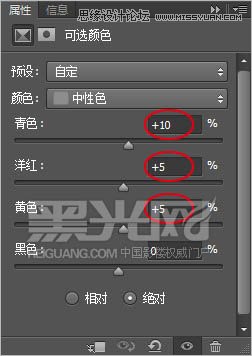
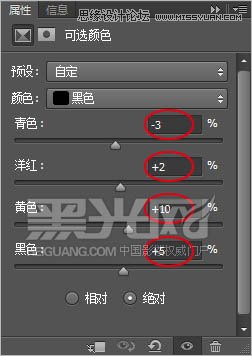

7、取消选区,执行“可选颜色”命令,选取“白色”,选择“相对”,进行各值调整,赋予画面亮部柔柔的暖黄色,形成暮光笼罩的意境,与蓝天交相辉映,如图所示。
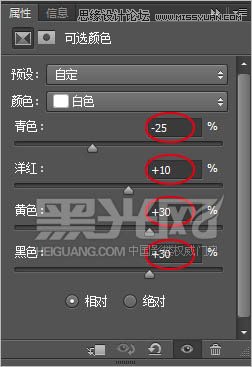

8、人物的肤色彩度稍微有点高,为了符合大环境,执行“可选颜色”命令,选取“红色”加青,削弱皮肤所含的红色成分,还要选取“黄色”减黄,同样也是削弱皮肤中多余的黄色成分,这样就可以避免皮肤产生焦灼感,又不失光色的照射感。因为没有建立选区,所以整个画面中的红色和黄色也会受到影响,但并无大碍。
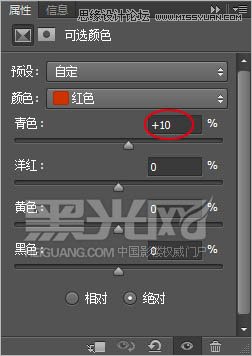
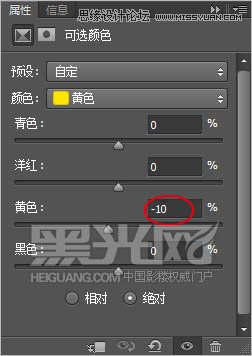

9、现在,执行“色阶”命令,选取“蓝”通道,设置输出色阶,用更浓厚的暮色渲染整个画面,制造光色浪漫,如图所示。
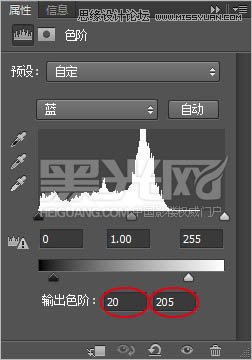

 情非得已
情非得已
推荐文章
-
 复古效果:用PS调出儿童照片复古电影效果2019-08-02
复古效果:用PS调出儿童照片复古电影效果2019-08-02
-
 暖色效果:用PS调出外景人像暖黄色效果2019-07-29
暖色效果:用PS调出外景人像暖黄色效果2019-07-29
-
 清新人像:用PS调出逆光人像小清新效果2019-04-16
清新人像:用PS调出逆光人像小清新效果2019-04-16
-
 电影色调:用PS减法调出电影胶片效果2019-03-29
电影色调:用PS减法调出电影胶片效果2019-03-29
-
 复古效果:PS调出人像复古电影艺术效果2019-01-17
复古效果:PS调出人像复古电影艺术效果2019-01-17
-
 Photoshop调出外景人像暖色淡雅效果2018-11-29
Photoshop调出外景人像暖色淡雅效果2018-11-29
-
 Photoshop调出梦幻唯美风格的少女照片2018-10-17
Photoshop调出梦幻唯美风格的少女照片2018-10-17
-
 Photoshop详细解析夜景风光如何后期修图2018-09-29
Photoshop详细解析夜景风光如何后期修图2018-09-29
-
 Photoshop调出清晨村庄照片暖色效果2018-09-29
Photoshop调出清晨村庄照片暖色效果2018-09-29
-
 Photoshop调出婚纱外景春夏秋冬四季效果2018-09-20
Photoshop调出婚纱外景春夏秋冬四季效果2018-09-20
热门文章
-
 Photoshop结合CR修出通透干净的人像肤色2021-03-04
Photoshop结合CR修出通透干净的人像肤色2021-03-04
-
 Photoshopo调出外景人像金黄色皮肤效果2021-03-05
Photoshopo调出外景人像金黄色皮肤效果2021-03-05
-
 人像处理:用PS调出唯美粉色的少女
相关文章6212019-07-10
人像处理:用PS调出唯美粉色的少女
相关文章6212019-07-10
-
 夜景调色:使用PS调出唯美夜景人像
相关文章7052018-12-23
夜景调色:使用PS调出唯美夜景人像
相关文章7052018-12-23
-
 Photoshop快速调出唯美风格的蓝色艺术效果
相关文章6202018-11-28
Photoshop快速调出唯美风格的蓝色艺术效果
相关文章6202018-11-28
-
 Photoshop调出古风夜景人像唯美暖色效果
相关文章5912018-10-25
Photoshop调出古风夜景人像唯美暖色效果
相关文章5912018-10-25
-
 Photoshop调出梦幻唯美风格的少女照片
相关文章7742018-10-17
Photoshop调出梦幻唯美风格的少女照片
相关文章7742018-10-17
-
 Photoshop调出外景人像唯美童话风格
相关文章4772018-09-05
Photoshop调出外景人像唯美童话风格
相关文章4772018-09-05
-
 Photoshop调出阴天外景人像唯美暖色调
相关文章7952018-03-23
Photoshop调出阴天外景人像唯美暖色调
相关文章7952018-03-23
-
 Photoshop调出外景人像唯美通透艺术效果
相关文章8652018-02-08
Photoshop调出外景人像唯美通透艺术效果
相关文章8652018-02-08
